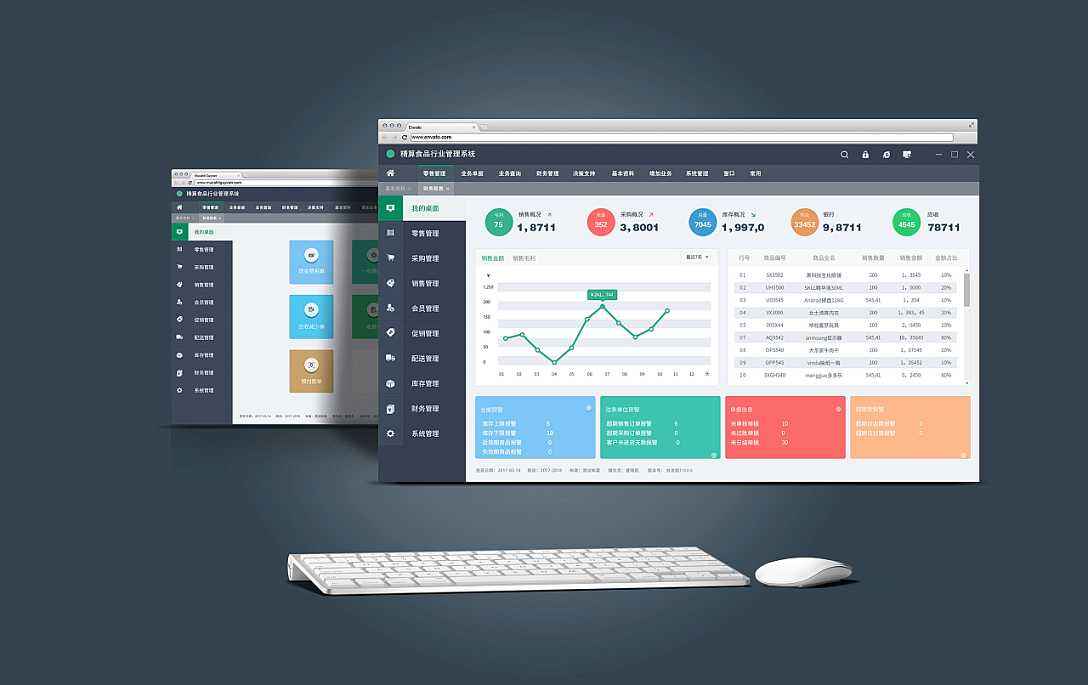爱思助手怎么设置铃声
2017-03-02 14:19:25文章来源:点点软件园热度:0
苹果iPhone手机怎么设置铃声呢?对于玩转苹果手机的果粉来说,这早已不在话下。但那于那些刚刚从非智能手机转过来的用户,可就不一定了。过去的手机只能在系统自带的铃声里选择固定的铃声,而现在的铃声随你换,只要你懂方法即可。今天我们就一起来看看苹果iPhone手机怎么用爱思助手官方下载设置铃声吧!更多最新IT资讯尽在金顺软件园http://www.jinshun168.com/
| 软件名称: | 爱思助手官方下载 |
| 软件大小: | 76.11MB |
| 下载地址: | http://www.jinshun168.com/soft/3260.html |
方法一:在PC端下载并设置铃声
1.首先得在PC端下载安装爱思助手啦!按步骤安装完成以后把手机连接电脑,打开爱思助手客户端,如下图所示,打开左边的“铃声”;
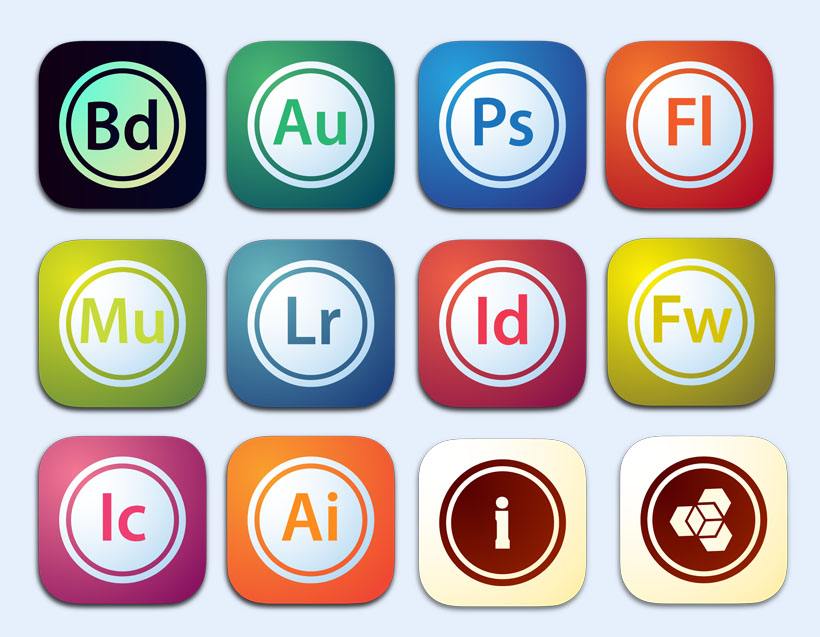
2.在铃声页面,我们可以直接导入电脑里面已有的铃声;也可以根据自己需要制作自己喜欢的铃声;也可以直接去铃库里下载喜欢的铃声,超级方便;
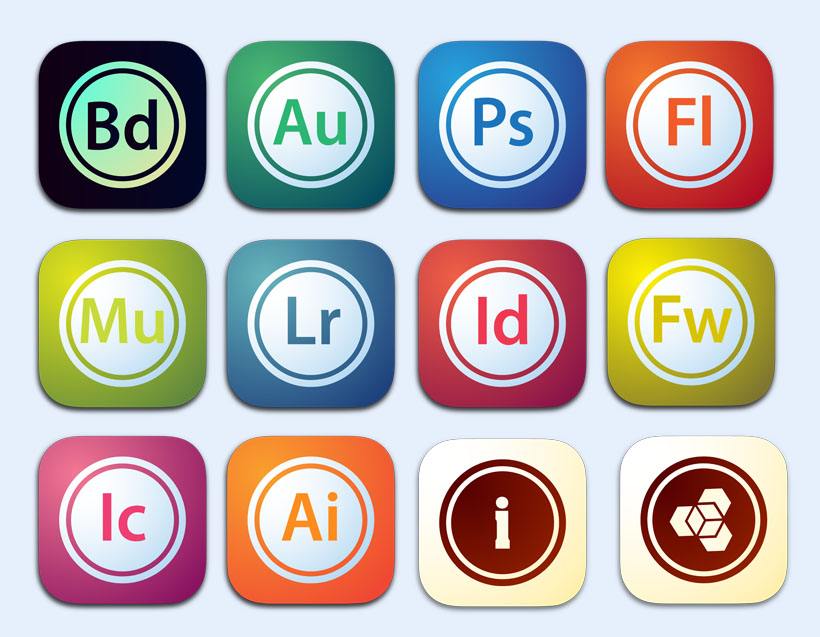
3.进入铃声库以后,如下图所示:左边有搜索框,在各种精选排行里面一眼看不到你喜欢的音乐时,就可以直接搜索;

4.在找到你喜欢的铃声以后,你可以先“试听”,再“下载”,点击下图的“下载按钮”以后,在“下载中心”可以看到下载的铃声;

5.如下图,在“下载中心”即可看到我们刚刚下载的铃声“玫瑰人生”;用爱思助手下载完铃声以后,系统会自动给您导入,您可以直接回到手机上去进行设置为铃声就可以了;

6.打开手机“设置”;

7.进入“声音”;

8.进入“电话铃声”;
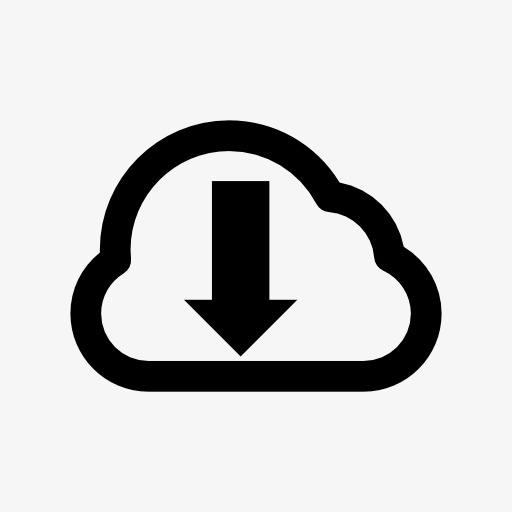
9.选择已下载好的“玫瑰人生”就完成啦!
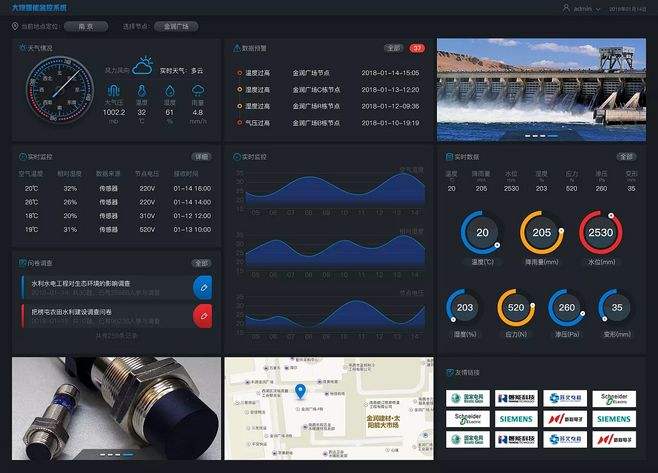
金顺软件园小编推荐:
以上,就是金顺软件园小编给大家带来的爱思助手怎么设置铃声全部内容,希望对大家有所帮助!
编辑:冬天刚发芽